

Adela D. Louie, 최근 업데이트 : June 21, 2022
데이터 저장 공간을 줄이거 나 단순히 기본 화면을 단순화하려는 경우 응용 프로그램을 지속적으로 확인하고 적극적으로 사용하지 않는 응용 프로그램을 제거하는 것은 실제로 현명한 옵션입니다. iPhone 응용 프로그램을 제거하는 것은 간단하지만 어느 시점에서 실수가 발생할 수 있습니다.
iPhone에서 앱을 삭제할 수 없음 많은 iPhone 소유자를 괴롭히는 그런 문제인 것 같습니다. 고려할 수 있도록 몇 가지 옵션을 준비했습니다. 이제 iPhone에서 응용 프로그램을 삭제할 수 없을 때마다 "iPhone에서 응용 프로그램을 삭제할 수 없는 이유". 문제를 해결하는 방법입니다.
부품 #1: 수정에 유용한 도구는 iPhone에서 앱을 삭제할 수 없음 – FoneDog iPhone Cleaner파트 #2: iPhone 오류에서 앱을 삭제할 수 없는 문제를 수정하는 팁3부: 결론
언제든지 너를 iPhone에서 앱을 삭제할 수 없습니다 뿐만 아니라 기본 디스플레이에서 응용 프로그램을 길게 눌러도 아무 일도 일어나지 않습니다. 특히 때때로 수량을 통해 iPhone에서 응용 프로그램을 제거하는 것을 선호하는 경우 여기에 다양한 응용 프로그램을 전체적으로 효과적으로 삭제하는 데 도움이 될 수 있는 응용 프로그램이 있는 것 같습니다.
FoneDog 아이폰 클리너 iPhone 장치에서 사용하지 않는 항목을 삭제하는 데 이상적인 iOS 클리너입니다. 또한 iPhone을 더 빠르고 편리하게 사용하면서 디지털 개인 정보를 보호합니다. 이 iPhone 클리너는 iPhone의 모든 응용 프로그램을 자동으로 식별하고 이러한 응용 프로그램이 사용하는 저장 용량을 훨씬 더 정확하게 알려줍니다. 더 이상 필요하지 않은 응용 프로그램을 선택하고 삭제할 수 있습니다. iPhone의 여유 공간 확보.
이 놀라운 도구를 사용하는 방법에 대한 단계는 다음과 같습니다.

iPhone 장치에서 응용 프로그램을 삭제하는 어려움은 이제 여러 번 수많은 iPhone 소유자에게 영향을 미치는 주요 문제였습니다. 따라서 "iPhone에서 앱을 삭제할 수 없음" 문제를 해결하기 위한 몇 가지 옵션이 있습니다.
"iPhone에서 앱을 삭제할 수 없음" 문제를 해결하는 첫 번째 단계는 응용 프로그램 삭제에 대한 제한이 없는지 확인하는 것일 수 있습니다. 이전에 기기에서 애플리케이션 삭제를 방지하기 위해 스크린 타임을 사용한 다음 나중에 중지하는 것을 소홀히 했을 수 있습니다. 따라서 방해가 되지 않는지 절대적으로 확인하십시오.
이렇게하려면 아래 지침을 따르십시오.
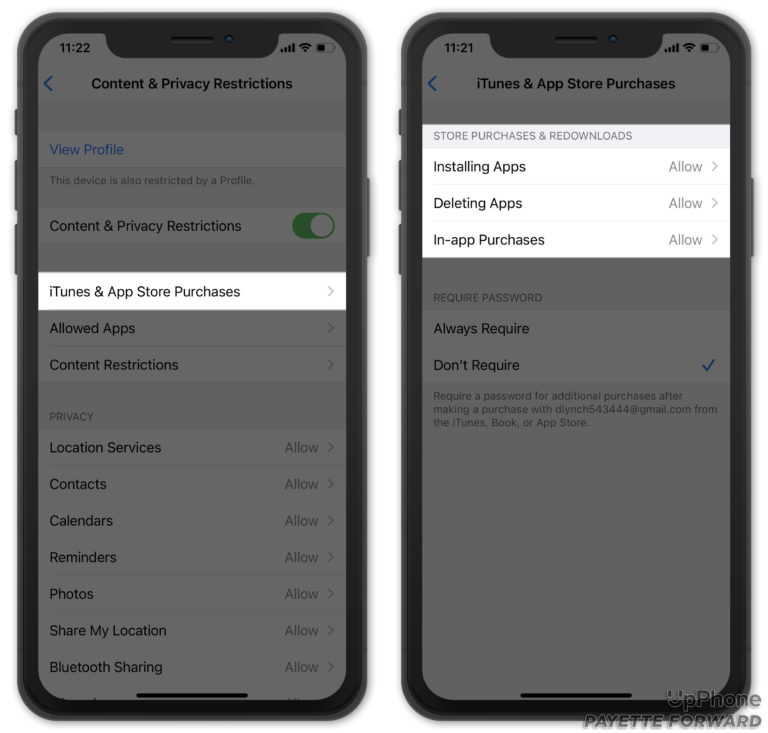
iOS가 설정 프로그램을 통해 직접 응용 프로그램을 제거하는 다소 간단한 옵션을 제공한다는 사실을 이해하지 못하는 사람이 많습니다. iPhone에서 여러 응용 프로그램을 살펴보고 가장 많이 차지하는 공간을 확인할 수 있습니다. 제거 더 이상 필요하지 않은 것 같은 응용 프로그램.
이러한 기술의 또 다른 가장 좋은 점은 사용자가 프로그램과 관련 데이터를 제거할 수 있다는 것입니다. 이는 장치를 청소할 때 정말 유용합니다. 이렇게 하려면 설정 응용 프로그램을 클릭한 다음 일반 탭을 클릭한 다음 iPhone을 찾습니다. 거기에서 삭제하려는 응용 프로그램을 찾은 다음 나중에 클릭하십시오. 마지막으로 "앱 삭제" 옵션을 선택하고 확인하십시오.
이것은 실제로 문제에 대한 거의 확실한 대답입니다. iPhone에서 앱을 삭제할 수 없으면 iPhone을 재부팅하십시오. 당신은 할 수있다 끄다 버튼을 정상적인 방법으로 사용하거나 심지어 열어서 iPhone 장치 설정 응용 프로그램 및 옵션 선택 "일반 종료".
어떻게든 iPhone에서 앱을 삭제할 수 없다면 시스템 업그레이드를 고려하십시오. 대부분의 경우 충분히 멀리 갈 필요는 없지만 정의할 수 없는 어려움은 iOS에만 있는 것이 아니기 때문입니다. 당신의 아이폰으로 이동 설정, 다음 옵션을 찾으십시오 "일반 ", 거기에서 "소프트웨어 업데이트". iOS에서 최신 업데이트를 검색하도록 허용합니다. 업그레이드가 가능할 때마다 즉시 다운로드하십시오.
한 공장 초기화 본질적으로 어려운 iOS 오류를 해결하기 위한 핵 옵션이 될 것입니다. 따라서 여전히 iPhone에서 앱을 삭제할 수 없다면 확실히 시도해 보십시오. 이렇게 하면 현재 모든 설정이 실제로 삭제되고 Wi-Fi를 포함한 모든 항목이 VPN으로 다시 원래 상태로 복원된다는 점을 고려하십시오. 그러나 이것은 파일이나 기록에 영향을 미치지 않습니다. 이렇게 하려면 다음을 방문해야 합니다. 환경 장치의 프로그램에서 일반 메뉴에서 탭을 선택한 다음 "iPhone 전송 또는 재설정" 옵션을 선택하고 마지막으로 "모든 콘텐츠 및 설정 지우기".
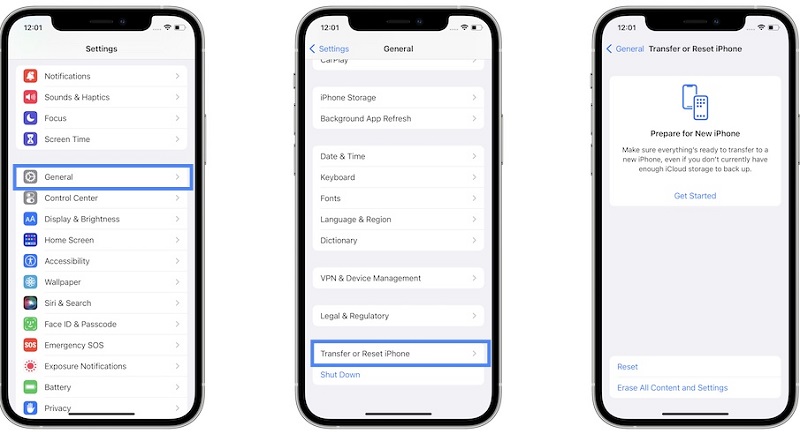
사람들은 또한 읽습니다[해결됨] iPhone 7 Plus에서 앱을 쉽게 삭제하는 방법iPhone 7에서 앱을 어떻게 삭제합니까? [2가지 방법]
그것만큼 간단합니다! 몇 가지 신뢰할 수 있는 옵션을 통해 오늘 할 수 있는 작업에 대해 많은 것을 배웠습니다. iPhone에서 앱을 삭제할 수 없습니다 오류가 발생합니다. 이전에 말했듯이 응용 프로그램 삭제 옵션을 적절하게 유지 관리하면 문제를 해결할 가능성이 더 큽니다. 무언가가 작동하지 않으면 설정 응용 프로그램에서 응용 프로그램을 삭제하는 옵션과 전체 재설정 옵션이 있습니다. 매우 유용하고 무료인 프로그램인 FoneDog iPhone Cleaner를 사용하는 것과 같이 신뢰할 수 있는 대체 솔루션을 시도할 수 있습니다.
코멘트 남김
Comment
Hot Articles
/
흥미있는둔한
/
단순한어려운
감사합니다! 선택은 다음과 같습니다.
우수한
평가: 4.8 / 5 ( 102 등급)